在现代社会中手机已经成为人们生活的必需品之一,我们几乎每天都要使用手机进行各种操作,而其中最为常见的就是输入文字信息。有时候我们可能会觉得手机键盘的按键声音有些刺耳,让人感到不舒服。如何关闭手机键盘皮肤的声音呢?特别是在小米手机上,取消输入法按键声音的方法又是什么呢?在本文中我们将为大家详细介绍如何关闭手机键盘皮肤声音,以及在小米手机上取消输入法按键声音的步骤。让我们一起来了解吧!
如何在小米手机上取消输入法按键声音
方法如下:
1.在当前这个输入法皮肤下,按下键后会有声音提示的。每按一个键都会有声音的。
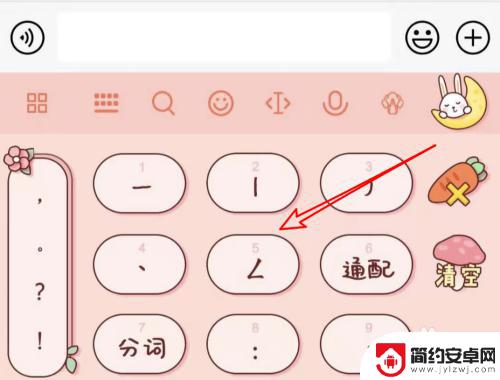
2.要取消按键声音,我们点击左上角的小方块图标。
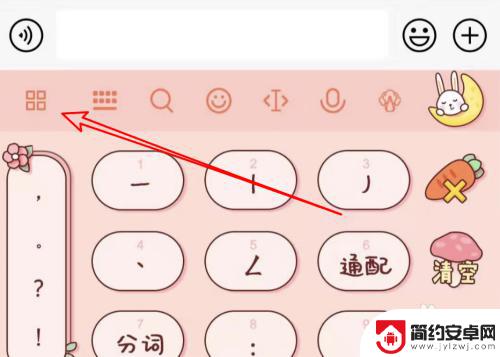
3.然后点击这里的更多设置。
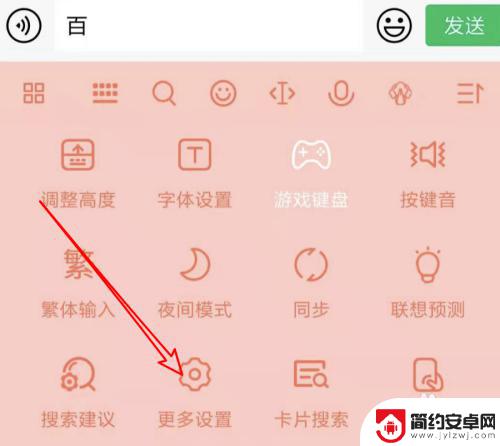
4.在这个设置页面,点击这里的「键盘界面设置」。
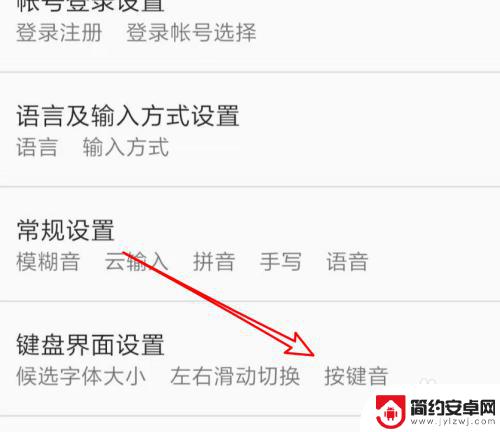
5.进入后,点击这个「按键音」。
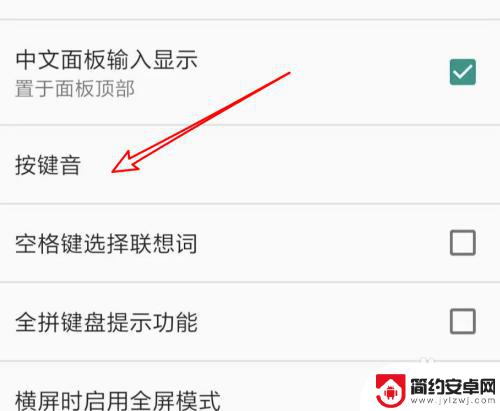
6.在弹出的窗口上,可以看到这里有一个音量调整的。
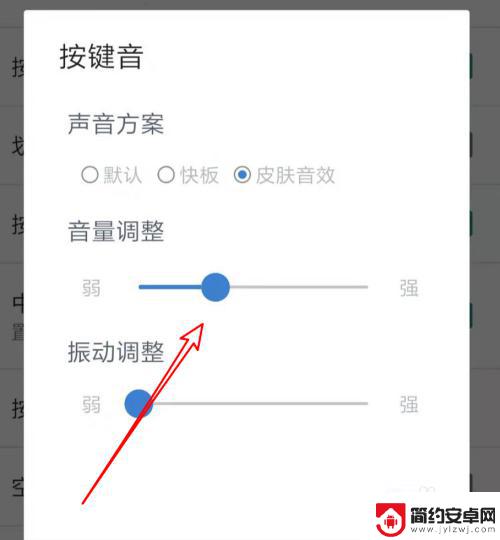
7.把滑块移到最左边就会没有声音提示了。
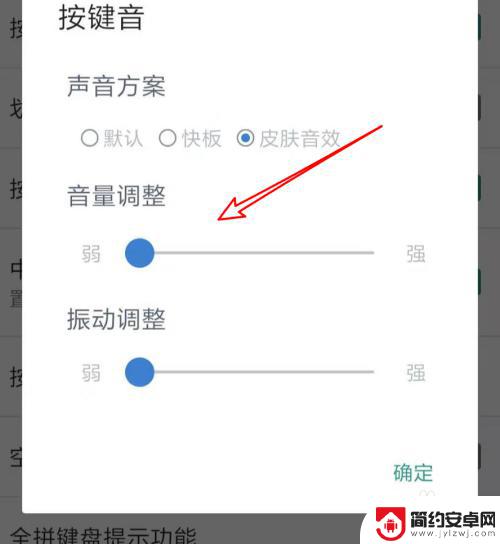
以上就是手机键盘皮肤声音如何关闭的全部内容,对于那些不清楚的用户,可以参考上面的步骤进行操作,希望这些步骤能够对大家有所帮助。










